- Muallif Jason Gerald [email protected].
- Public 2023-12-16 11:45.
- Oxirgi o'zgartirilgan 2025-01-23 12:51.
Siz terayotganingizda va siz yozayotgan yangi so'zlar sahifada allaqachon mavjud bo'lgan so'zlarni o'chirib tashlasangiz, bezovta emasmi? Siz kompyuteringizni buzilgan deb gumon qilishingiz mumkin, lekin bu muammo odatda " Ins "(Qo'shish) klaviaturada. Bu wikiHow sizga ortiqcha yozish rejimini yoqish yoki o'chirishni o'rgatadi, yangi harflar mavjud harflar yoki so'zlarning o'rnini bosadi va uni Microsoft Word -da qanday o'chirib qo'yish kerak.
Qadam
2 -usul 1: "Qo'shish" tugmachasi bilan ortiqcha yozish rejimini o'chirish
Qadam 1. Qo'shish tugmasini bosing yoki Bir marta.
Bu tugma odatda klaviaturaning o'ng yuqori burchagida joylashgan. Ushbu tugmani bosish orqali siz kompyuterning istalgan ilovasida "Qo'shish" funktsiyasini yoqishingiz yoki o'chirishingiz mumkin.
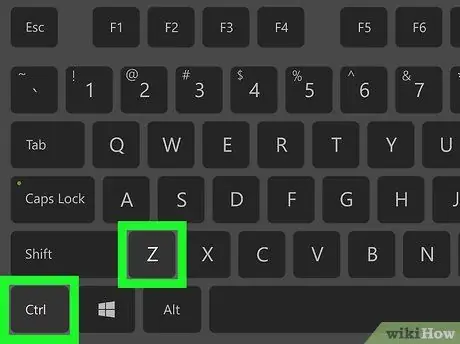
Qadam 2. Tasodifan o'chirilgan matnni tiklash uchun Ctrl+Z yorliqlarini bosing
Tasodifan almashtirilgan matnni tiklash uchun sizga bu tugmalar birikmasini bosish kerak bo'lishi mumkin.
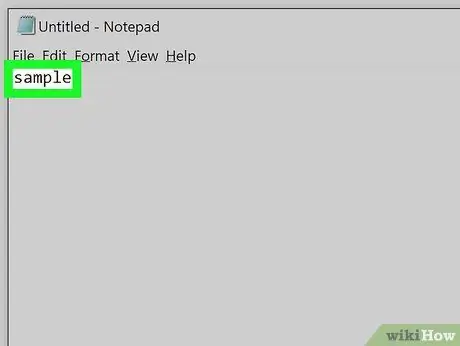
3 -qadam. Matnni qayta yozing
"Qo'shish" tugmachasini bosgandan so'ng, siz sahifadagi narsalarni o'chirmasdan matn kiritishingiz mumkin.
- Agar siz Microsoft Word -dan foydalansangiz va Ins tugmachasini tasodifan tez -tez bosib tursangiz, ortiqcha yozish rejimini o'chirib qo'yishingiz mumkin. Qanday qilib o'rganish uchun Microsoft Word -ning ortiqcha yozish rejimini o'chirish usulini o'qing.
- Agar siz hali ham yangi matn kirita olmasangiz, ishni saqlang va ilovani yoping. Ilovani qayta ishga tushirgandan so'ng, siz odatdagidek matn terishingiz kerak.
2 -usul 2: Microsoft Word -da ortiqcha yozish rejimini o'chirish
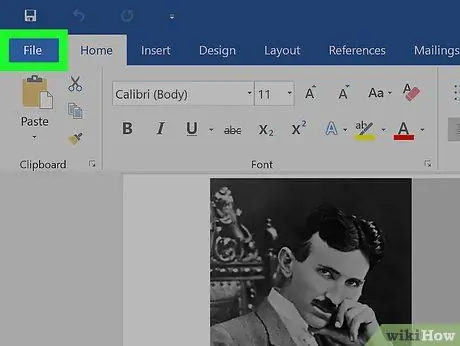
Qadam 1. Fayl menyusini bosing
U Word oynasining yuqori chap burchagida joylashgan.
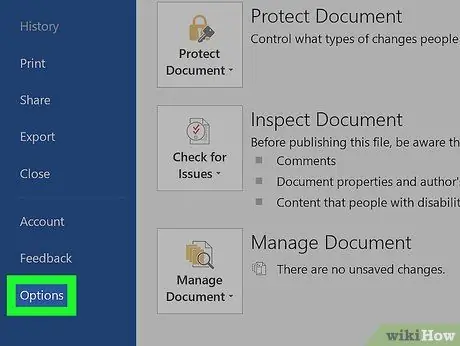
Qadam 2. ni bosing Options
Ushbu parametr menyuning pastki qismida joylashgan.
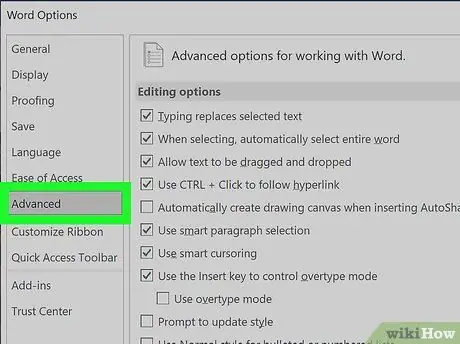
Qadam 3. Kengaytirilgan yorlig'ini bosing
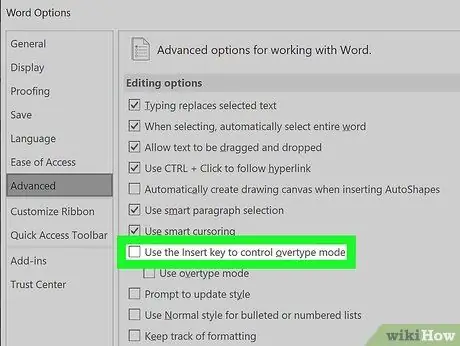
Qadam 4. "Overtype rejimini boshqarish uchun Insert tugmachasini ishlatish" katagiga belgi qo'ying
Bu maydon "Tahrirlash imkoniyatlari" sarlavhasi ostida joylashgan.
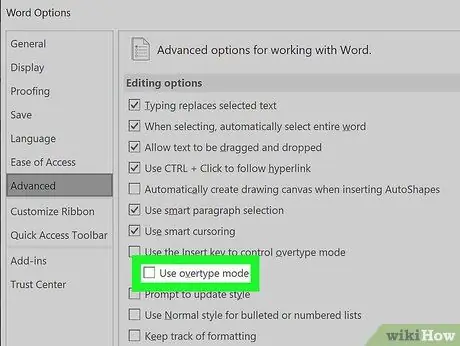
Qadam 5. "Overtype rejimidan foydalanish" katakchasini olib tashlang
Bu quti siz belgilagan oxirgi qutining ostidadir.
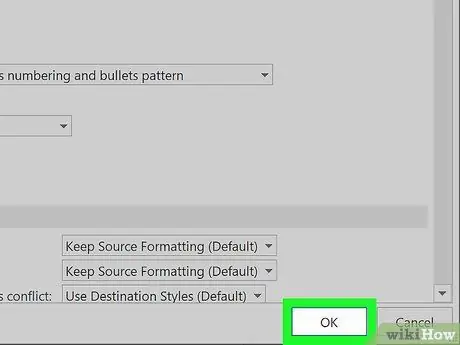
Qadam 6. OK ni bosing
Endi, Microsoft Word -da Ins tugmachasini bosganingizda, ortiqcha yozish rejimi yoqilmaydi yoki o'chirilmaydi.






